Win11軟件打不開提示擴展屬性不一致怎么解決
- 2023-11-17 11:27:23 分類:幫助
軟件打不開,提示擴展屬性不一致,這是有使用Win11系統用戶遇到的問題,不知道怎么辦,這篇文章是本站給遇到該問題的用戶分享的解決方法。

軟件打不開,提示“擴展屬性不一致”
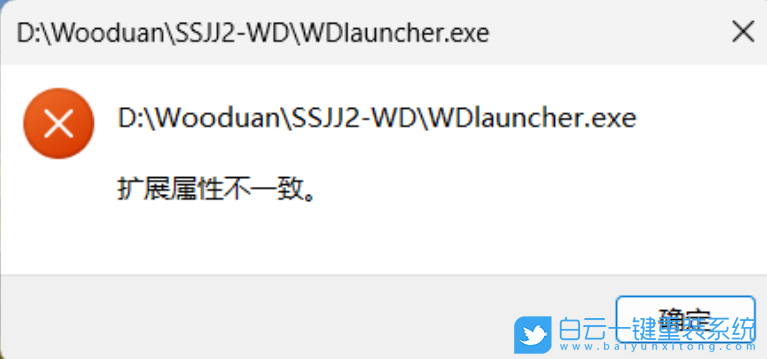
1、首先,按鍵盤上的【 Win + R 】組合鍵,打開運行,然后輸入【ms-settings:typing】命令,按【確定或回車】;
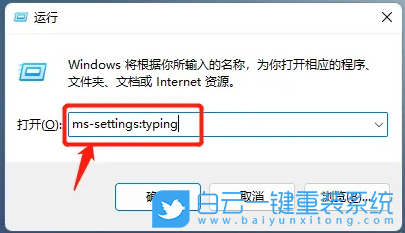
2、打開的設置窗口中,可以看到與【輸入】相關的選項;
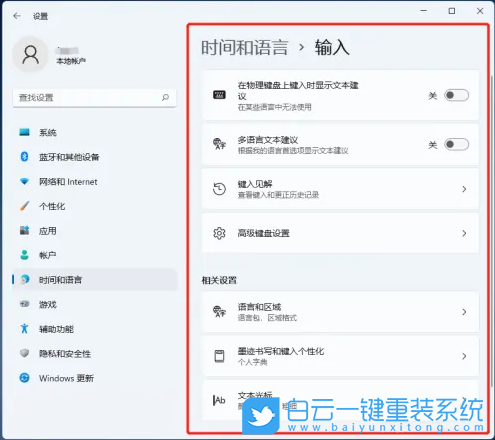
3、當前路徑為:時間和語言 > 輸入,點擊【高級鍵盤設置】;
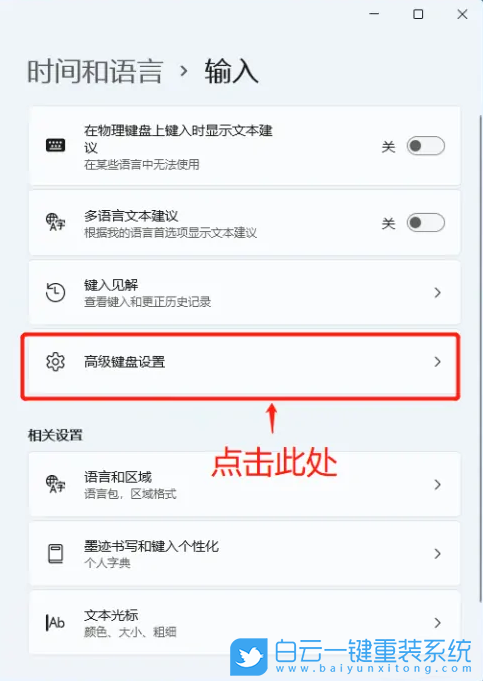
4、當前的默認輸入法為【中文(簡體) - 微軟拼音】;
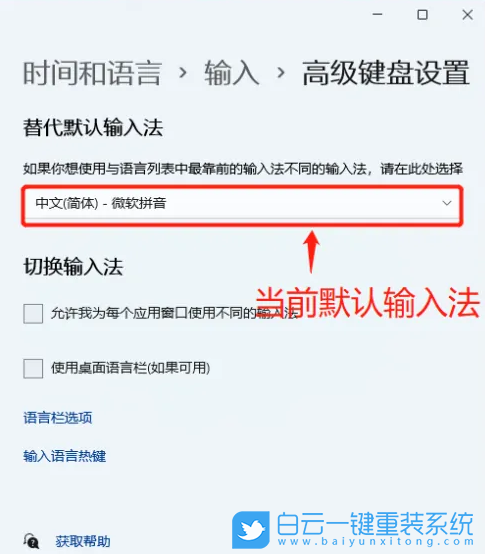
通常出現這個問題是由于輸入法設置引起的。您可以嘗試切換到微軟自帶輸入法再打開此軟件,或者檢查文件路徑是否含有中文,以及電腦用戶名是否包含中文或異常字符。當軟件或設置需要管理員權限時,可能會遇到這個問題。您可以嘗試在切換到其他輸入法后,在控制面板中關閉用戶賬戶控制(UAC)。
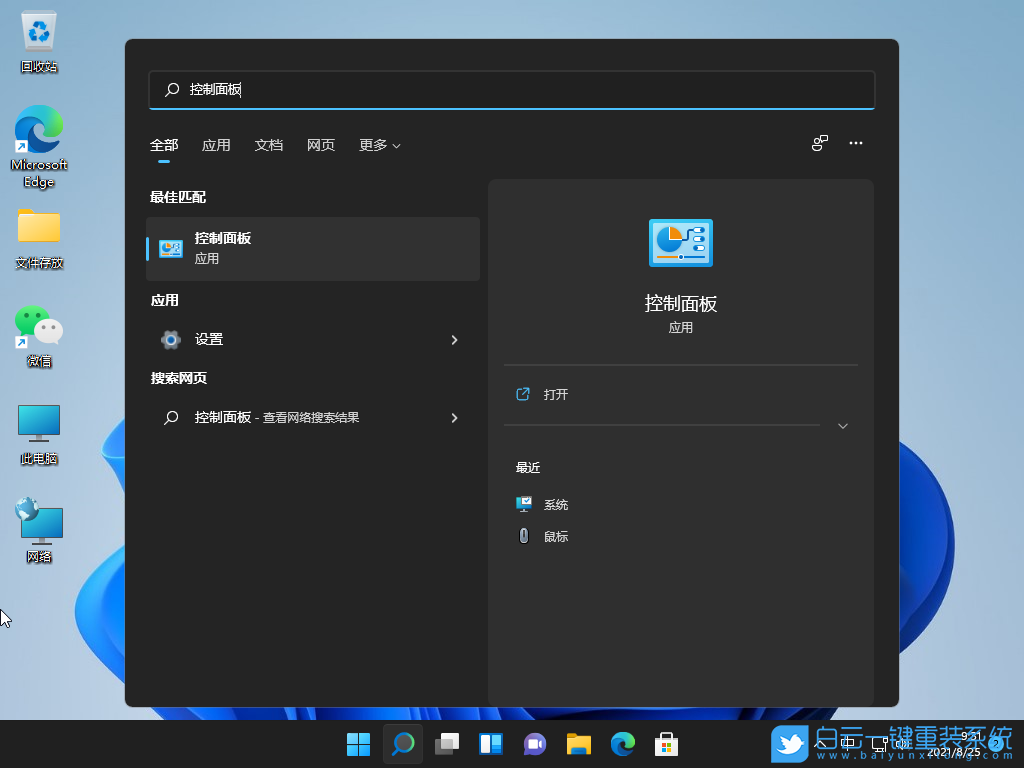
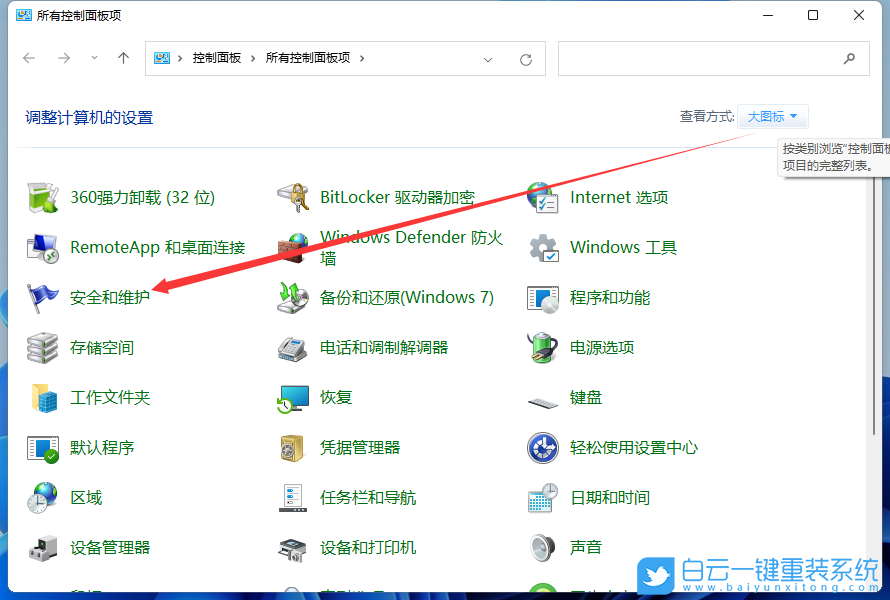
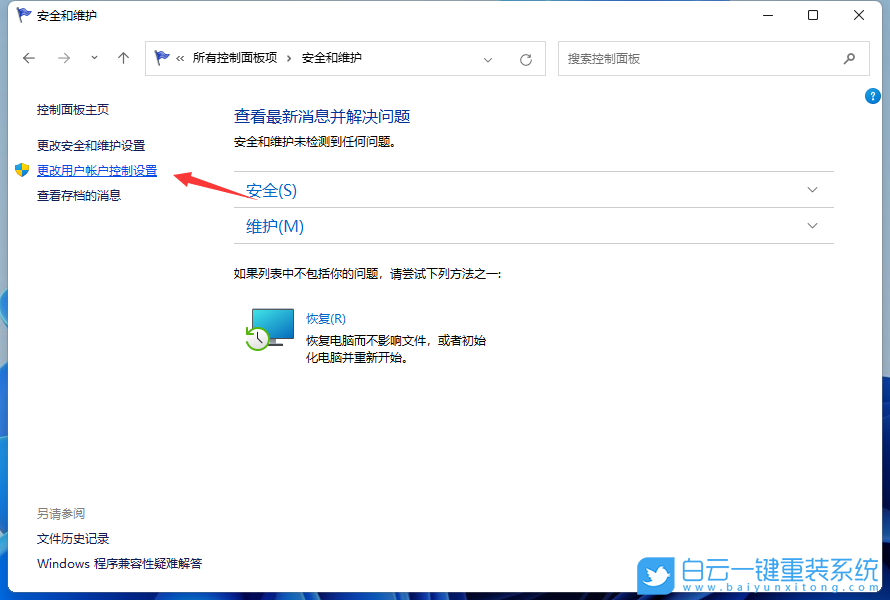
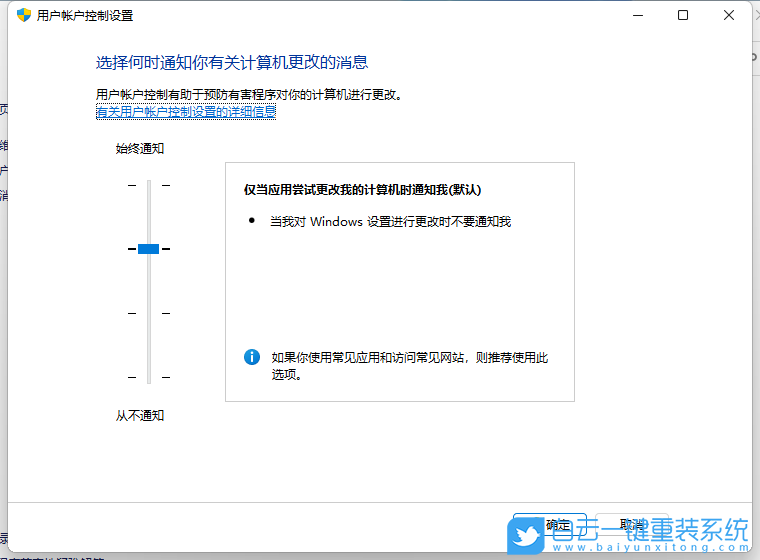
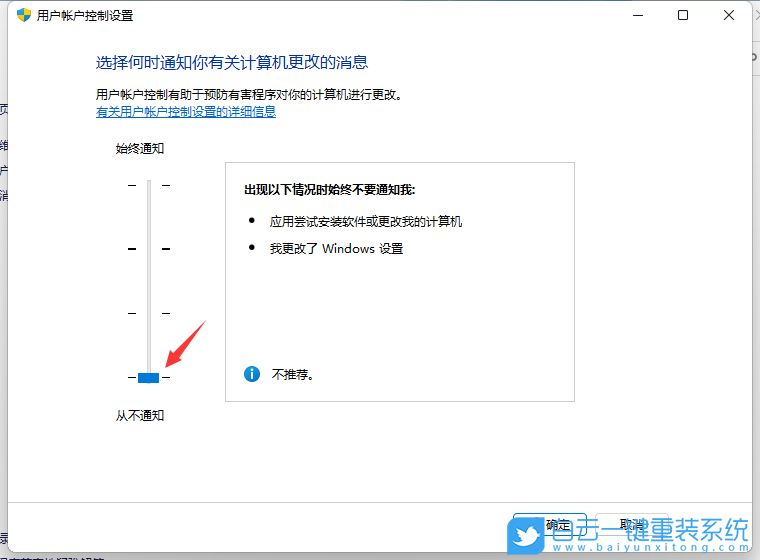

方法二:
1、首先,按鍵盤上的【 Win + X 】組合鍵,或右鍵點擊任務欄上的【Windows開始徽標】,打開的右鍵菜單項中,選擇【運行】;
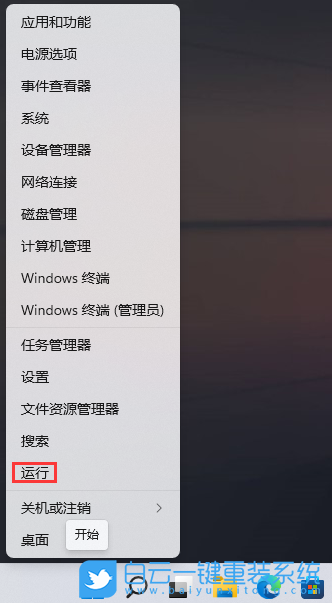
2、運行窗口,輸入【gpedit.msc】命令,按【確定或回車】,可以打開本地組策略編輯器;
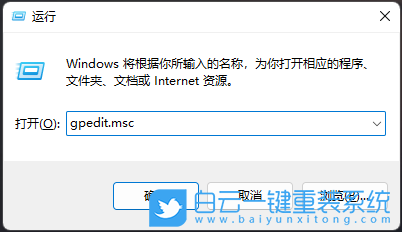
3、本地組策略編輯器窗口,左側依次展開到【Windows 設置 > 安全設置 > 本地策略 > 安全選項】,右側找到并雙擊打開【用戶賬戶控制:管理員批準模式中管理員的提升權限提示的行為】;
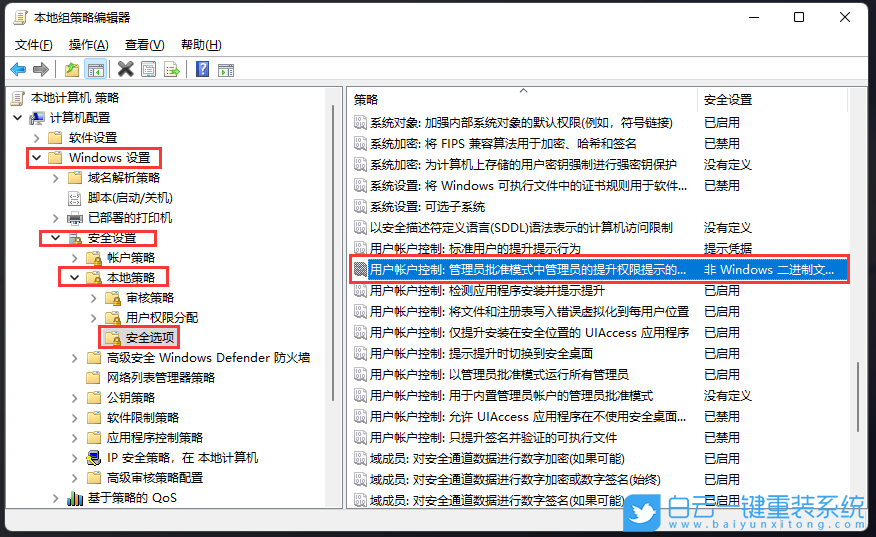
4、用戶賬戶控制:管理員批準模式中管理員的提升權限提示的行為 屬性窗口,選擇【不提示,直接提升】,然后點擊【應用確定】即可;
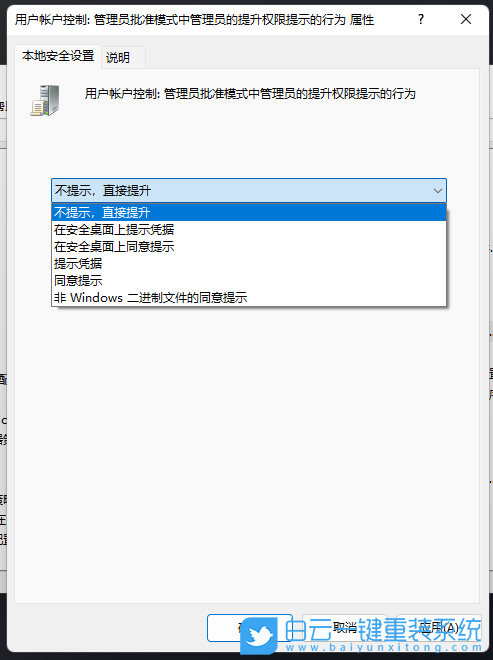
以上就是Win11軟件打不開提示擴展屬性不一致怎么解決文章,如果這篇文章的方法能幫到你,那就收藏白云一鍵重裝系統網站,在這里會不定期給大家分享常用裝機故障解決方法。

軟件打不開,提示“擴展屬性不一致”
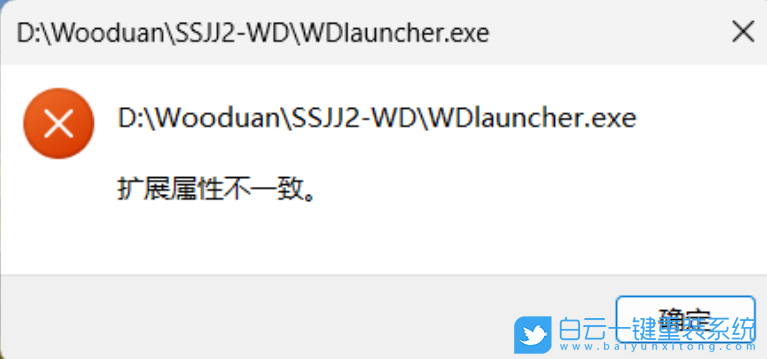
1、首先,按鍵盤上的【 Win + R 】組合鍵,打開運行,然后輸入【ms-settings:typing】命令,按【確定或回車】;
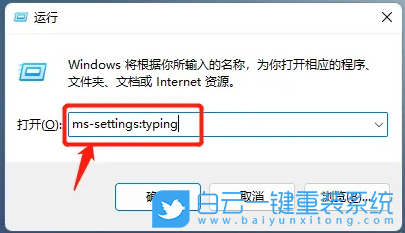
2、打開的設置窗口中,可以看到與【輸入】相關的選項;
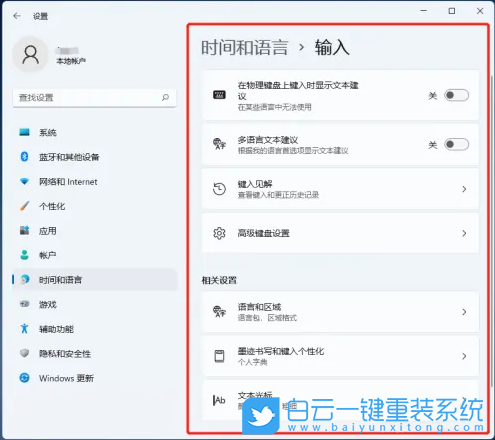
3、當前路徑為:時間和語言 > 輸入,點擊【高級鍵盤設置】;
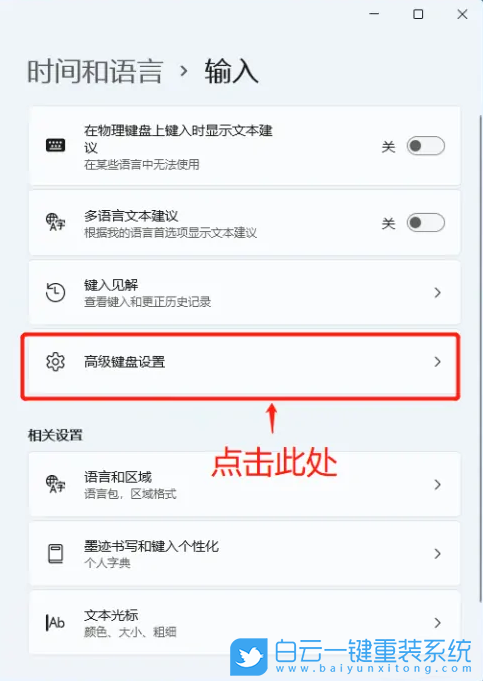
4、當前的默認輸入法為【中文(簡體) - 微軟拼音】;
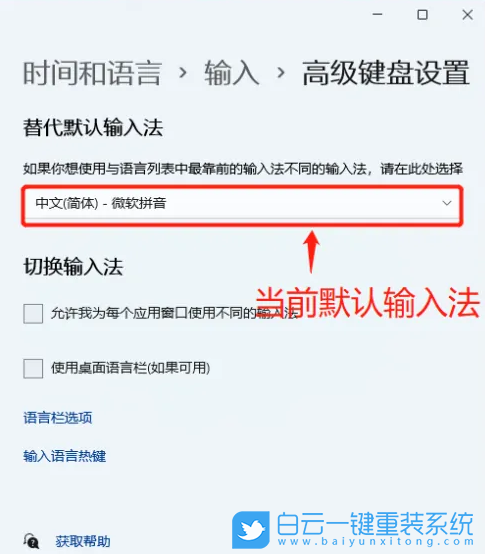
通常出現這個問題是由于輸入法設置引起的。您可以嘗試切換到微軟自帶輸入法再打開此軟件,或者檢查文件路徑是否含有中文,以及電腦用戶名是否包含中文或異常字符。當軟件或設置需要管理員權限時,可能會遇到這個問題。您可以嘗試在切換到其他輸入法后,在控制面板中關閉用戶賬戶控制(UAC)。
方法一:
1、按【 Win + S 】組合鍵,或點擊任務欄上開始圖標旁邊的【搜索圖標】,在打開的Windows 搜索中,搜索框輸入【控制面板】,然后點擊打開系統給出的最佳匹配【控制面板應用】;
1、按【 Win + S 】組合鍵,或點擊任務欄上開始圖標旁邊的【搜索圖標】,在打開的Windows 搜索中,搜索框輸入【控制面板】,然后點擊打開系統給出的最佳匹配【控制面板應用】;
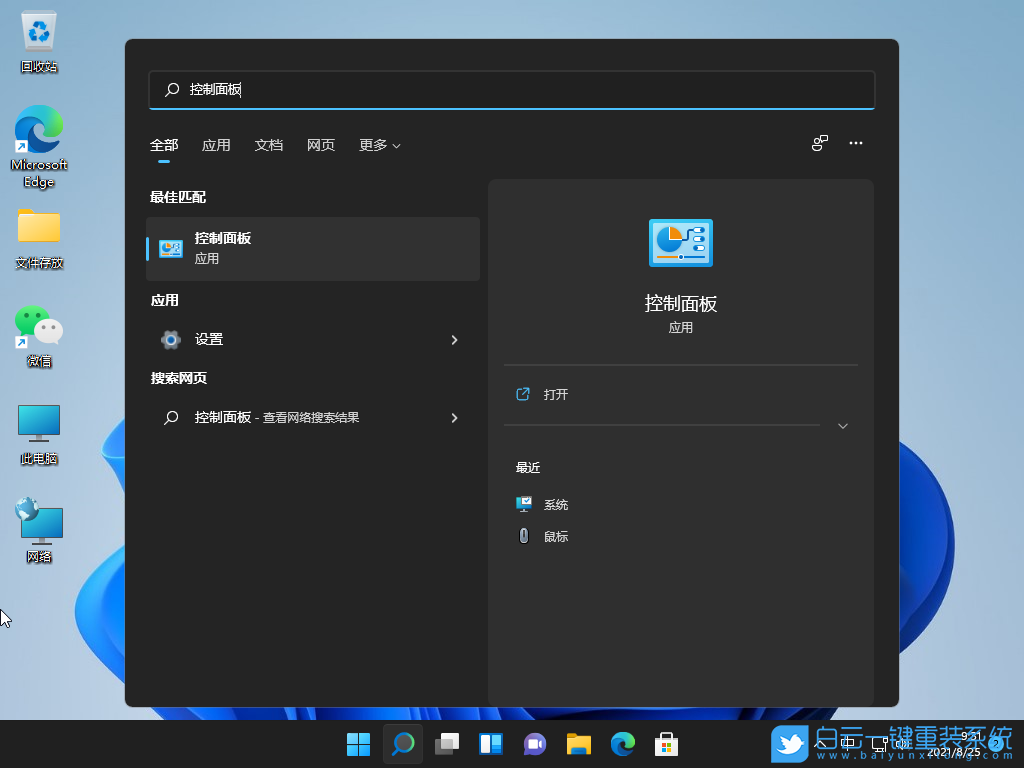
2、所有控制面板項窗口,切換到【大圖標】查看方式,然后找到并點擊調整計算機的設置下的【安全和維護】;
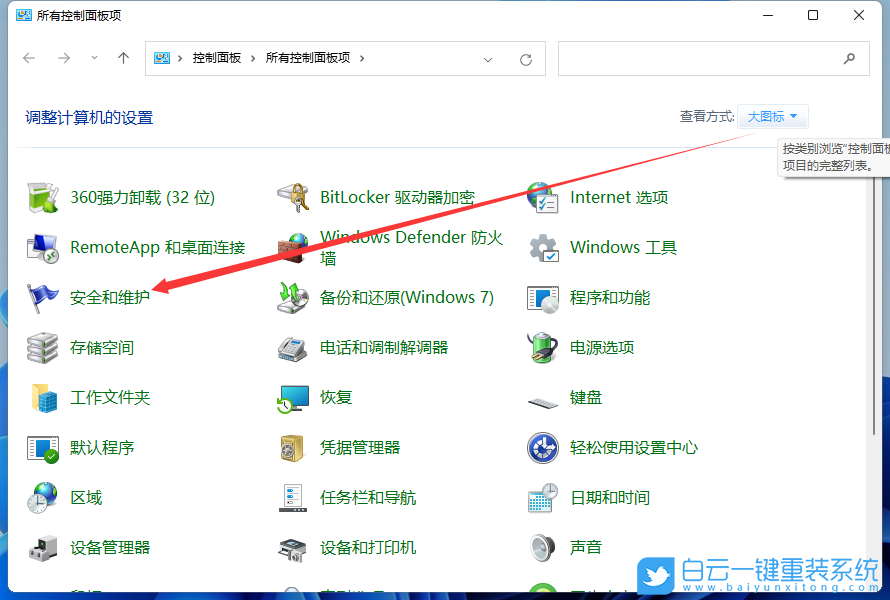
3、安全和維護窗口,左側點擊【更改用戶賬戶控制設置】;
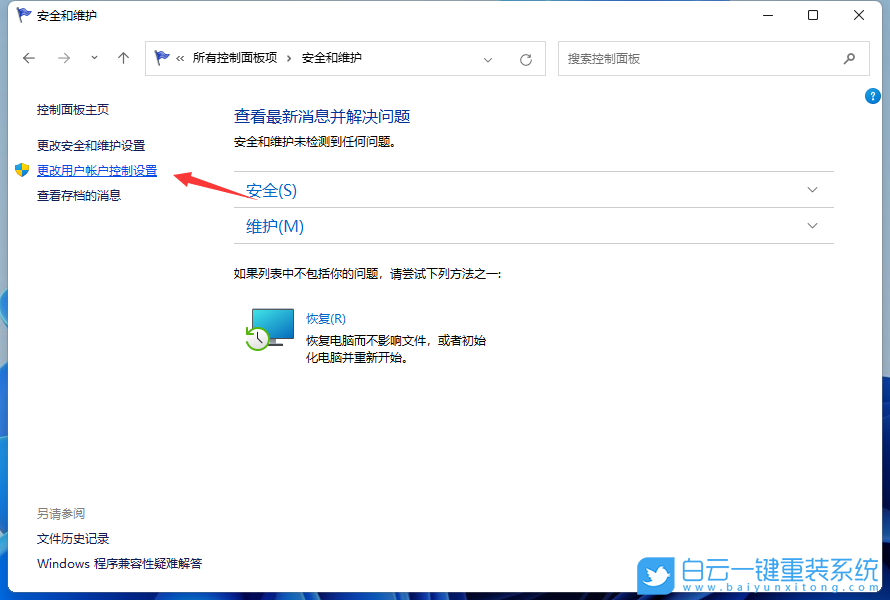
4、用戶賬戶控制設置窗口,可以看到默認的設置是開啟了用戶賬戶控制功能;
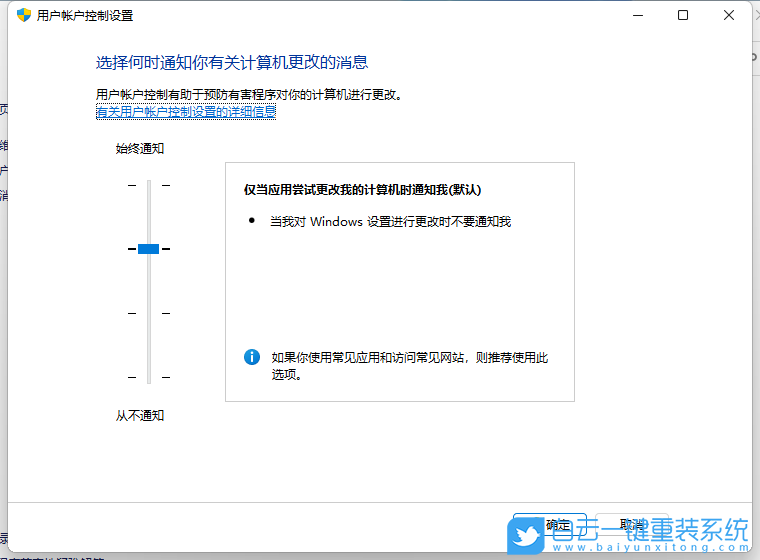
5、拖動拉桿,將其拖動到最底部,設置為從不通知選項;
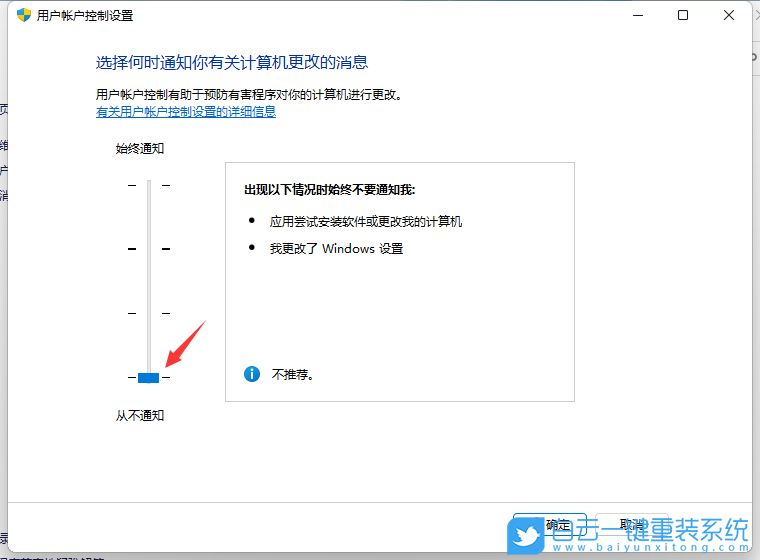
6、設置完成后,點擊窗口底部的【確定】,保存用戶賬戶控制設置;

方法二:
1、首先,按鍵盤上的【 Win + X 】組合鍵,或右鍵點擊任務欄上的【Windows開始徽標】,打開的右鍵菜單項中,選擇【運行】;
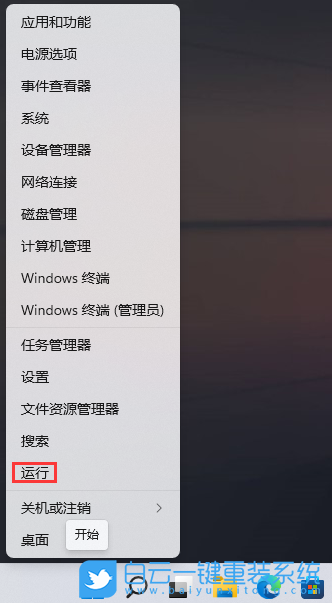
2、運行窗口,輸入【gpedit.msc】命令,按【確定或回車】,可以打開本地組策略編輯器;
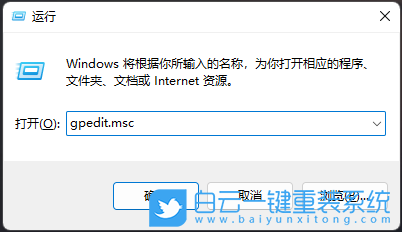
3、本地組策略編輯器窗口,左側依次展開到【Windows 設置 > 安全設置 > 本地策略 > 安全選項】,右側找到并雙擊打開【用戶賬戶控制:管理員批準模式中管理員的提升權限提示的行為】;
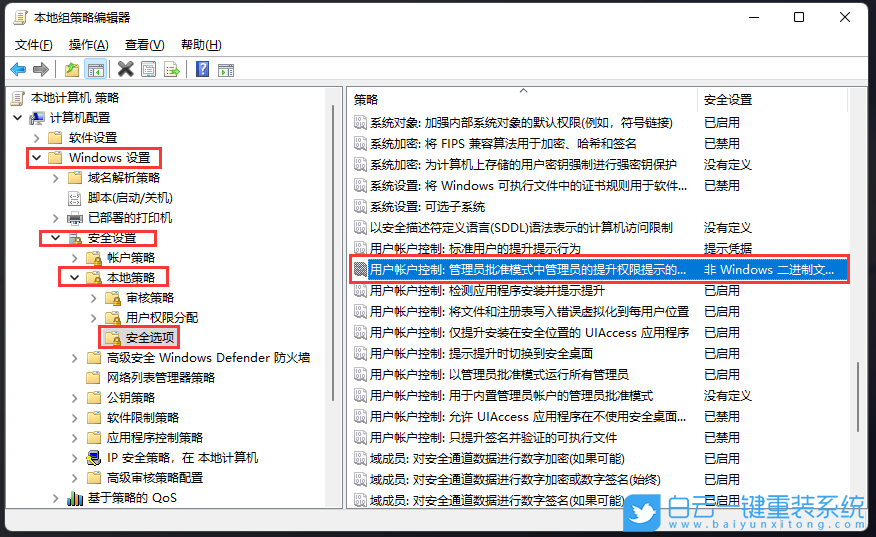
4、用戶賬戶控制:管理員批準模式中管理員的提升權限提示的行為 屬性窗口,選擇【不提示,直接提升】,然后點擊【應用確定】即可;
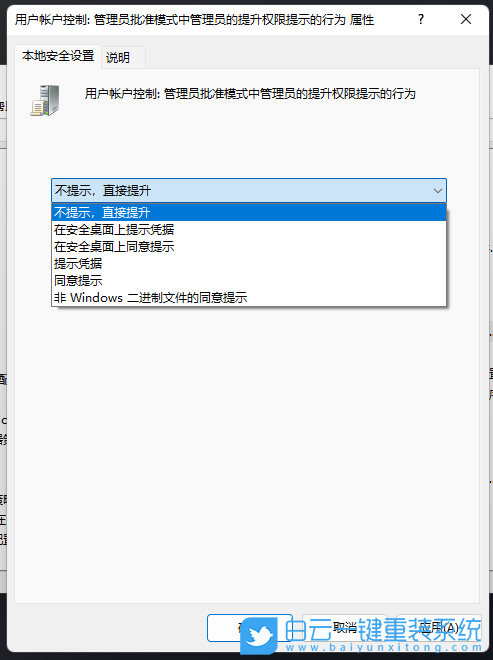
以上就是Win11軟件打不開提示擴展屬性不一致怎么解決文章,如果這篇文章的方法能幫到你,那就收藏白云一鍵重裝系統網站,在這里會不定期給大家分享常用裝機故障解決方法。
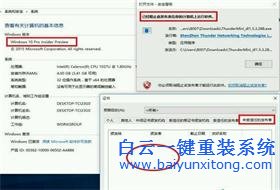
Win10系統發布者不受信任怎么辦,如何解決有用戶反映說,在使用win10系統時,想要打開某些程序,卻提示發布者并不被信任,提示說為了對計算機進行保護已經阻止此
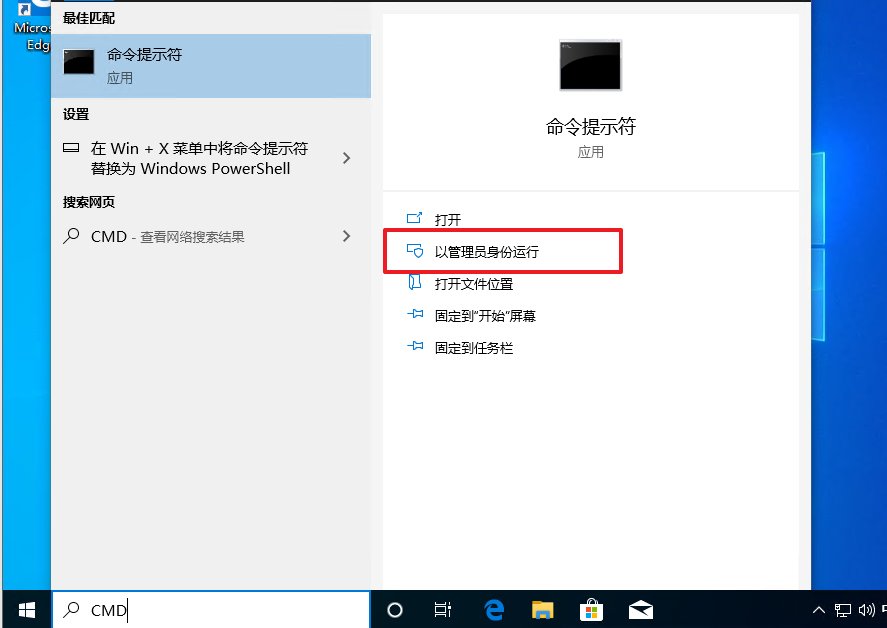
恢復win10系統源文件命令有哪些|Dism命令使用教程電腦隨著使用時間的變長,而變得更加容易出現一些問題,比如因為源文件出現變化,就容易導致電腦的資源管理器出現卡頓




